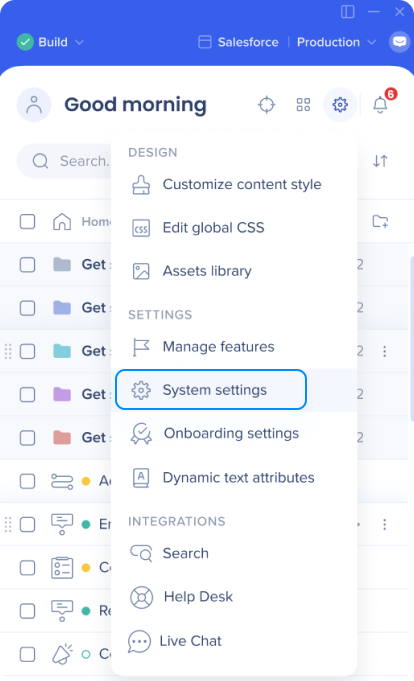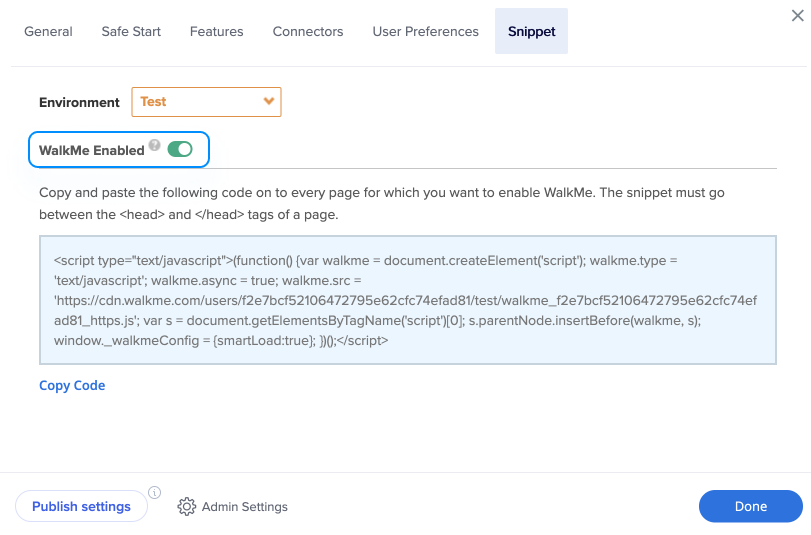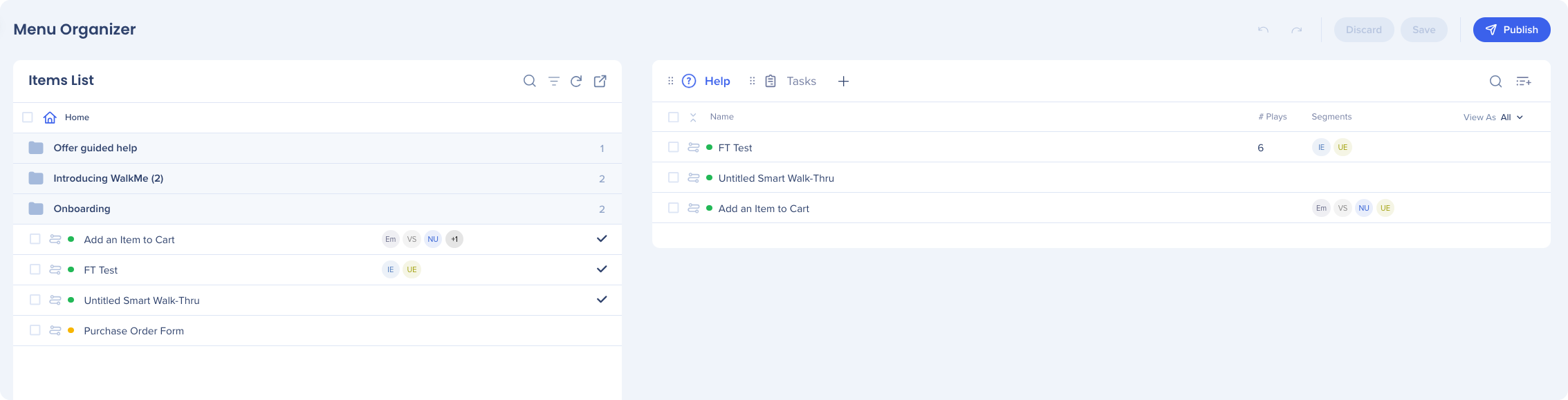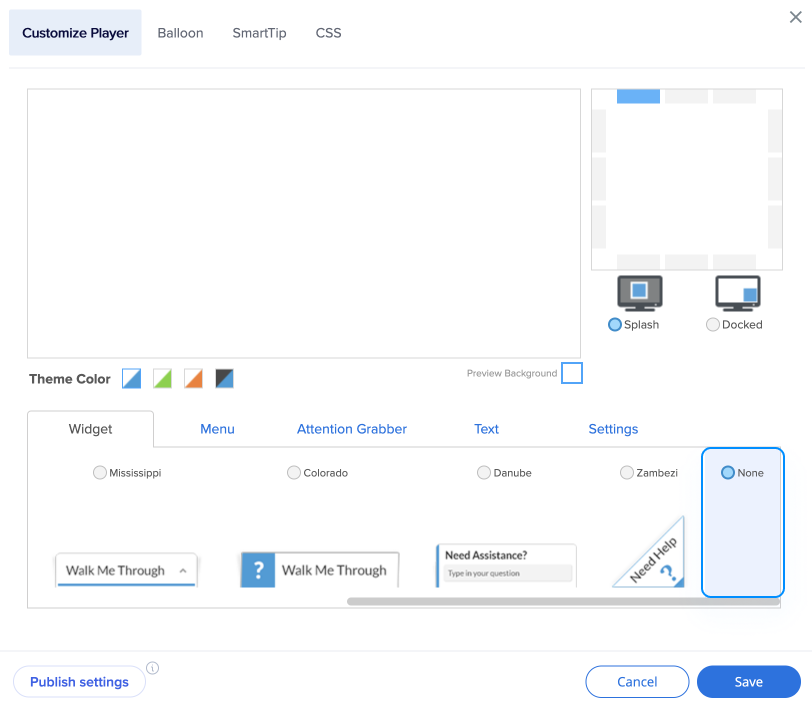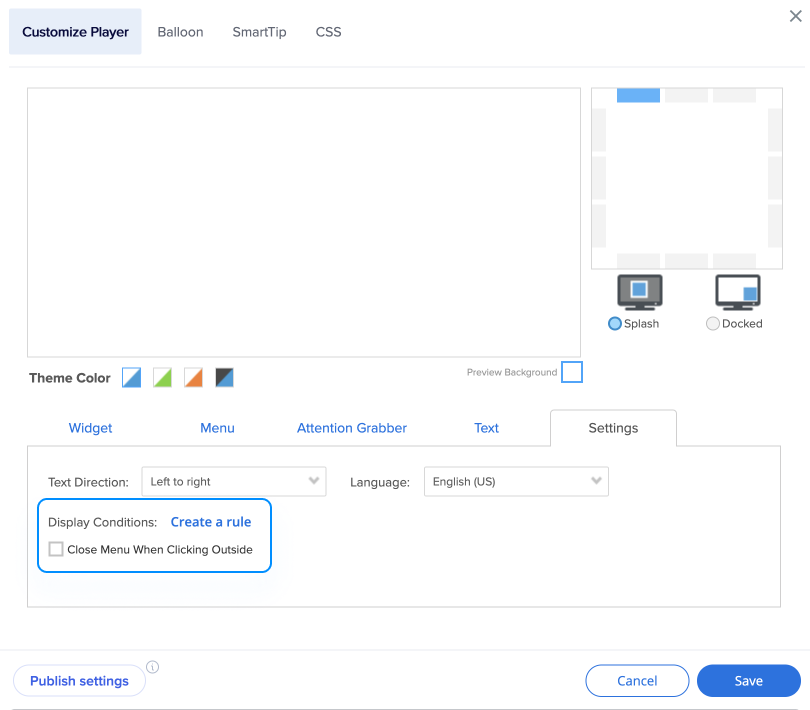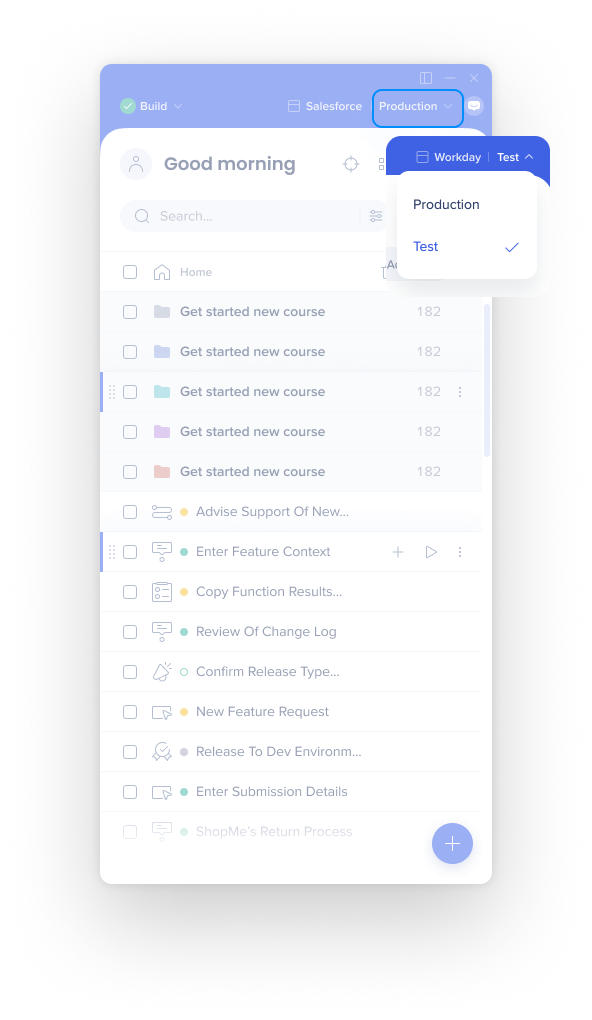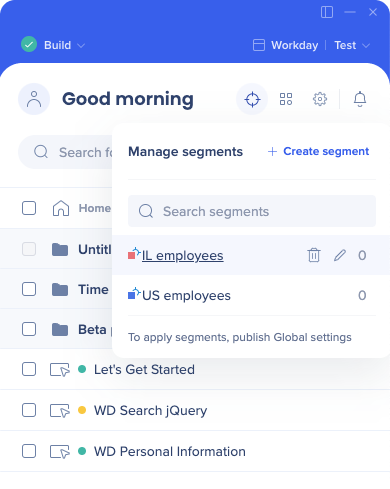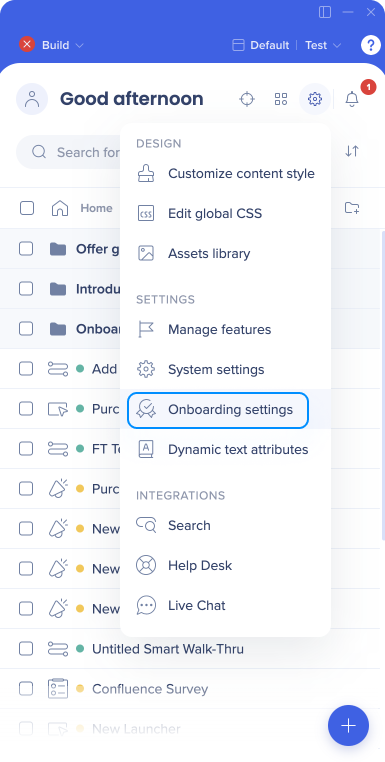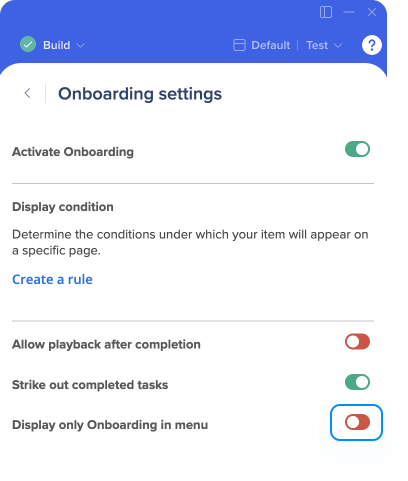Aperçu rapide
Vous avez des problèmes avec WalkMe qui n'apparaît pas dans votre environnement et vous ne savez pas comment résoudre le problème ? Cet article fournit une liste de vérification complète pour vous aider à résoudre le problème.
Vérifications de l'Éditeur
Éditeur
Le contenu WalkMe publié ne sera pas visible dans votre environnement si l'éditeur est toujours ouvert.
- Fermez l'éditeur
- Actualisez votre environnement
- Vérifiez si votre contenu WalkMe apparaît
- Confirmez que le snippet est activé pour cet environnement
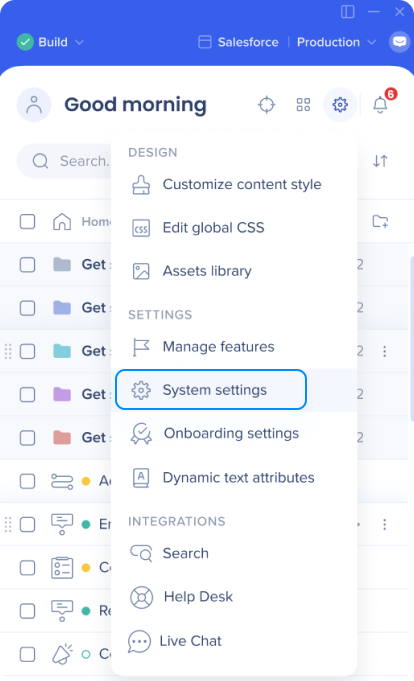
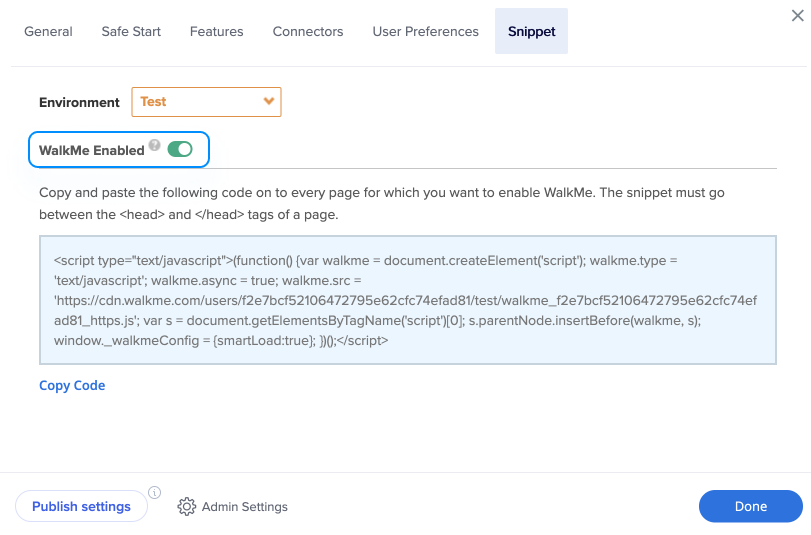
- Confirmez que le contenu a été ajouté dans l'organisateur de menu de droite
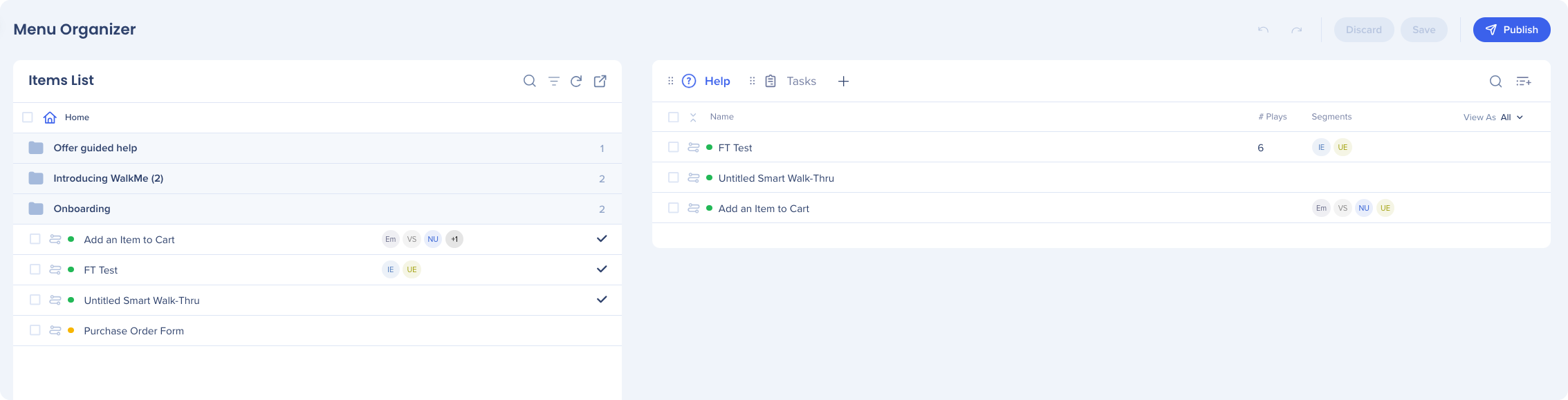
- Confirmez que le contenu de l'organisateur de menu est publié dans cet environnement (il doit avoir une icône verte)

- Vérifiez qu'un style de Widget est choisi et n'est pas défini sur « Aucun »
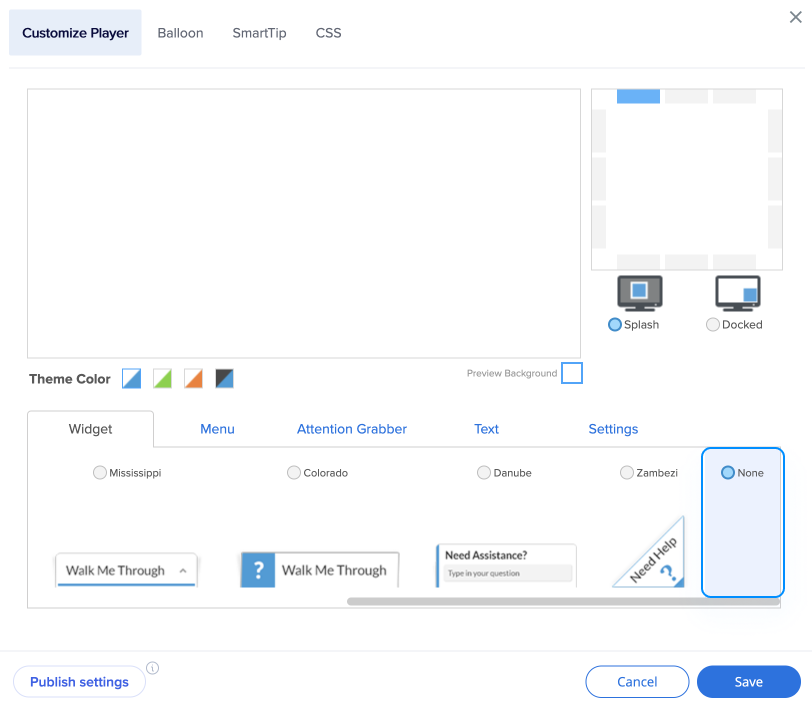
- Si « Aucun » est sélectionné, vérifiez s'il existe un launcher qui ouvre le menu à la place
- Vérifiez que le menu WalkMe n'est pas segmenté de l'affichage dans l'application pertinente (Personnaliser → Personnaliser le lecteur → Paramètres → Dispositions d'affichage)
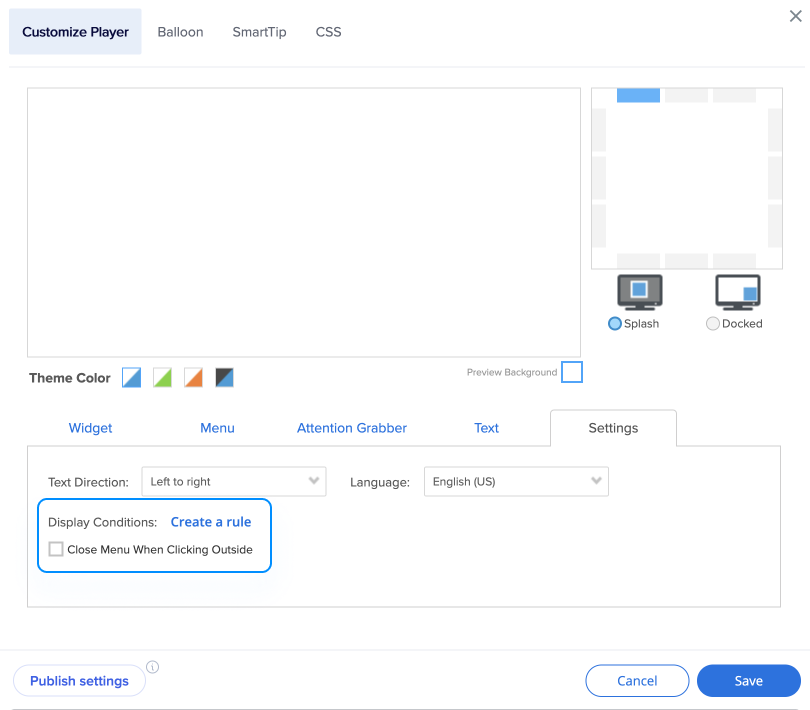
- Si vous utilisez un launcher au lieu du widget, vérifiez les paramètres d'affichage du launcher
- Confirmez que le launcher n'a pas d'étiquettes de segment appliquées qui l'empêcheraient d'apparaître dans l'environnement concerné.
- Confirmez que le launcher n'a pas d'application de segmentation individuelle qui l'empêcherait d'apparaître dans l'environnement concerné.
- Confirmez que le launcher peut trouver son élément sur la page où WalkMe est signalé comme étant à l'arrêt
Écran principal
- Basculez l'éditeur dans l'environnement approprié
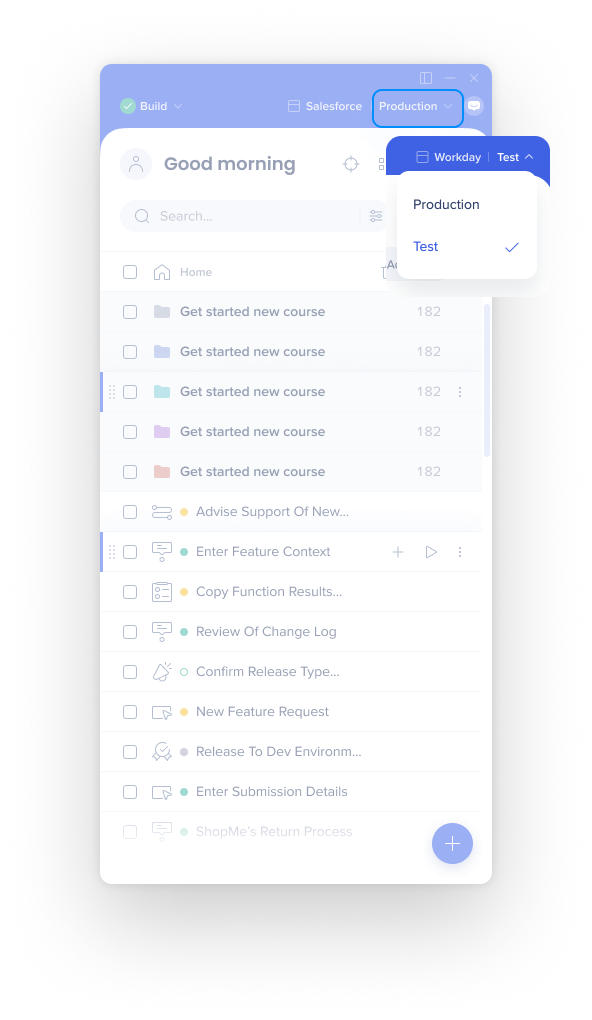
- Vérifiez qu'il y a un contenu publié (indiqué par une icône verte)
- Vérifiez si un contenu publié comporte des balises de segmentation

- Dans l'affirmative, examinez les conditions de segmentation et vérifiez si les conditions sont remplies dans l'application concernée.
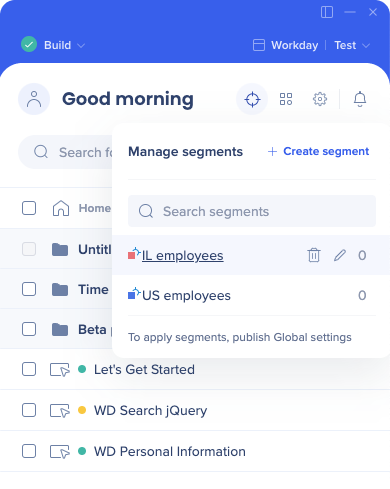
- Vérifiez les paramètres d'Onboarding
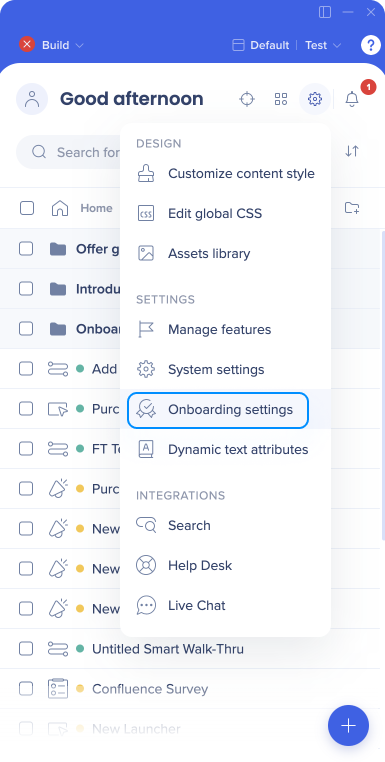
- Vérifiez que le bouton Afficher uniquement l'onboarding dans le menu n'est pas activé
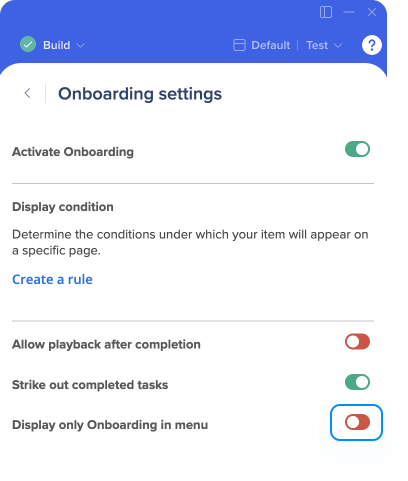
Contrôles de l'extension
Confirmez que l'extension est installée et activée.
L'une des deux méthodes de déploiement de WalkMe est la WalkMe User Extension. C'est différent de l'extension de l'Éditeur. Cette section n'est pertinente que si WalkMe est déployé sur votre machine via la User Extension, plutôt qu'avec le snippet.
Si le résultat pour l'appel de l'API WalkMe_Extension est faux, il est possible que l'extension ait été installée mais soit actuellement désactivée dans le navigateur spécifique. Le processus de vérification pour savoir si c'est le cas varie en fonction du type de navigateur et de la version du navigateur. Voici quelques exemples pour débuter :
Chrome
- Cliquez sur le menu des options dans le coin supérieur droit du navigateur
- Passez la souris sur « Plus d'outils »
- Cliquez sur « Extensions »
Internet Explorer
- Cliquez sur l'icône d'engrenage dans le coin supérieur droit du navigateur.
- Cliquez sur « Gérer les modules complémentaires »
Vérifications de l'environnement technique
Si vous avez passé toutes les vérifications ci-dessus mais que WalkMe n'est toujours pas visible, il existe quelques étapes de dépannage avancées que vous pouvez suivre pour vérifier si WalkMe est en train de se charger.
- Ouvrez la console des outils de développement et tapez la commande API suivante :
- Si elle est renvoyée comme indéfinie, vérifiez le DOM pour le Snippet ou assurez-vous que l'extension est installée et activée
- Si quelque chose revient, WalkMe est en train de charger (hourra !)
- Si _walkmeInternals revient, vérifiez _walkmeInternals.removeWalkMeReason
- Échec du chargement du stockage : Ouvrez un ticket d'assistance
- ID de l'utilisateur non trouvé : La variable que vous avez définie pour votre identifiant utilisateur unique n'est peut-être pas définie. Elle doit être définie pour que WalkMe soit en mesure de charger votre site. Vérifiez si l'UUID est disponible en le collant dans la console des outils de développement ou en utilisant la commande API : _walkMe.getEndUserGuid()
-
-
- Si cela est défini, veuillez ouvrir un ticket avec l'assistance afin que nous puissions enquêter davantage
- Si _walkmeInternals revient mais qu'il n'a pas de raison de supprimer WalkMe, essayez d'ouvrir le menu manuellement en utilisant la commande API WalkMePlayerAPI.toggleMenu()
- Si le menu s'ouvre, ce problème est probablement causé par la segmentation ou un contenu qui n'est pas disponible dans le menu du lecteur.
- Si le menu ne s'ouvre pas et revient comme « indéfini », ouvrez un ticket d'assistance pour que nous puissions investiguer plus en détail
- Confirmez que le bon environnement est en train de charger en utilisant la commande API _walkMe.getEnvId()
- 0 = WalkMe a chargé le contenu de production du compte
- 3 = WalkMe a chargé le contenu de test du compte
- Error = WalkMe n'a pas été chargé
Découvrez comment exécuter les commandes d'API